Thời gian gần đây một số người dùng báo cáo họ gặp phải lỗi màn hình xanh chết chóc (BSOD) sau khi reset Windows 10. Vì vậy trong bài viết dưới đây Taimienphi.vn sẽ hướng dẫn bạn cách sửa lỗi màn hình xanh sau khi Reset Windows 10.
Sau khi nhận được báo cáo của người dùng về lỗi màn hình xanh sau khi Reset Windows 10, Microsoft đã phát hành bản cập nhật để vá lỗi. Người dùng được khuyến cáo cập nhật phiên bản mới nhất để sửa lỗi màn hình xanh sau khi Reset Windows 10.

Hướng dẫn sửa lỗi màn hình xanh khi Reset Windows 10
Cách sửa lỗi màn hình xanh sau khi Reset Windows 10
Nếu đang phải đối mặt với lỗi màn hình xanh sau khi Reset Windows 10, bạn có thể thử cập nhật phiên bản mới nhất xem lỗi còn hay không. Nếu lỗi vẫn còn, tham khảo tiếp các bước dưới đây để sửa lỗi màn hình xanh sau khi Reset Windows 10.
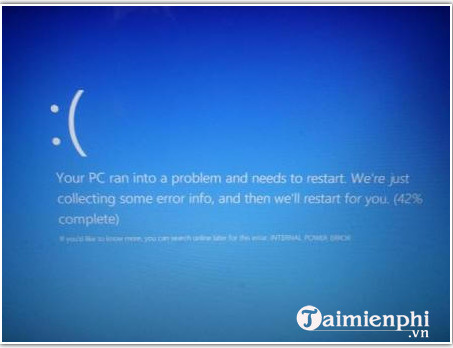
Trong trường hợp nếu sau khi cập nhật phiên bản Windows mới mà lỗi màn hình xanh vẫn còn, giải pháp cuối cùng cho bạn là thực hiện cài đặt sạch để khôi phục máy tính đúng cách. Thực hiện theo các bước dưới đây:
Bước 1: Sử dụng máy tính khác truy cập trang chủ Microsoft, tìm và tải xuống file Windows 10 ISO về máy và lưu vào ổ USB. Lưu ý chọn đúng phiên bản máy tính của bạn đang sử dụng.
Tham khảo Cách tải file ISO Windows 10 gốc từ Microsoft tại đây.
Bước 2: Sau khi tải xuống và cài đặt file ISO đúng cách, bước tiếp theo chuyển qua máy tính đang bị lỗi màn hình xanh, khởi động máy tính với file ISO mà bạn vừa tải xuống.
Bước 3: Trên cửa sổ hiển thị trên màn hình, click chọn Custom install.
Bước 4: Nhập Product Key khi được yêu cầu. Nếu đã kích hoạt bản quyền trước khi nâng cấp phiên bản mới, bạn không phải nhập Product Key nữa.
Bài viết trên đây Taimienphi.vn vừa hướng dẫn bạn cách sửa lỗi màn hình xanh sau khi Reset Windows 10. Nếu có bất kỳ thắc mắc hoặc câu hỏi nào cần giải đáp, bạn đọc có thể để lại ý kiến của mình trong phần bình luận bên dưới bài viết nhé.
https://thuthuat.taimienphi.vn/cach-sua-loi-man-hinh-xanh-sau-khi-reset-windows-10-57538n.aspx